Come condividere un biglietto da visita digitale
Cosa sapere
- La condivisione di biglietti da visita digitali dipende da come li crei: ogni app o servizio condivide dall'interno di quell'app o servizio.
- Puoi inviare semplici vCard tramite e-mail o qualsiasi app o servizio di messaggistica.
La condivisione di biglietti da visita digitali dipende spesso dall'app o dal servizio utilizzato per creare il biglietto. In alternativa, potresti avere una copia delle tue informazioni di contatto in un formato standard come un file vCard .VCF. Ti mostreremo come portare ciascuno di questi ai tuoi colleghi nelle sezioni seguenti.
Come posso condividere biglietti da visita digitali basati su servizi?
Molti servizi consentono di creare biglietti da visita digitali accattivanti e interattivi, come i seguenti:
- Switchit ti consente di creare biglietti da visita digitali con layout personalizzati con video opzionale.
- Il Ciao le app per iOS e Android semplificano la raccolta e l'organizzazione dei membri della rete.
- Schede basate su hardware come Carta Mobileo Tocca Tag ti permettono di caricare le tue informazioni su una carta che le trasferisce ai dispositivi di altri utenti.
Quando utilizzi questi servizi per creare il tuo biglietto da visita digitale, controlla i loro strumenti per i metodi integrati per condividerli. Ad esempio, puoi condividere una carta HiHello effettuando le seguenti operazioni:
Nelle app HiHello Carte schermo, toccare il biglietto da visita che si desidera condividere.
-
Clicca il Spedire pulsante.
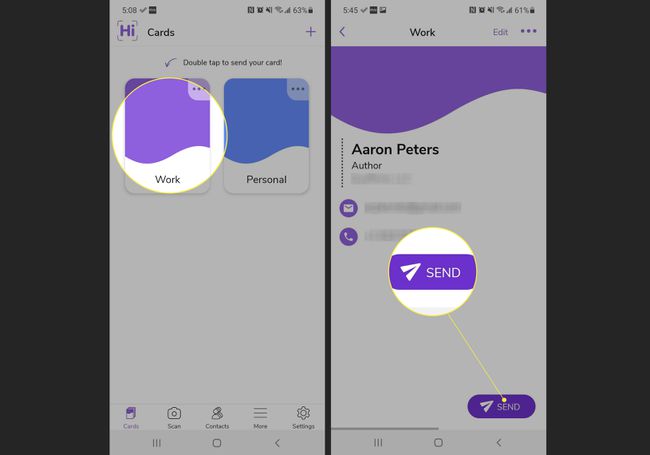
-
Vedrai una schermata con le tue opzioni di invio integrate, che puoi selezionare tra i pulsanti in basso: QRCodice, E-mail, o Testo.
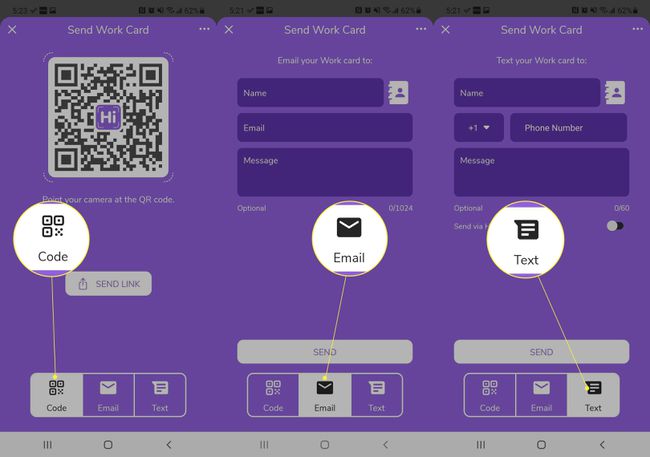
Come faccio a condividere i biglietti da visita online che ho creato?
Se non hai utilizzato una piattaforma o un'app esistente per creare il tuo biglietto da visita digitale, invierai semplicemente l'URL ai tuoi contatti. Ad esempio, se visualizzati su uno smartphone, le biografie dei contributori su Lifewire sono una buona rappresentazione di un biglietto da visita digitale. Per inviarlo a un collega, puoi utilizzare l'esistente Condividere funzione del tuo sistema operativo mobile (le istruzioni di seguito riflettono Google Chrome su Android):
Apri la tua biografia/profilo/portfolio nel tuo browser preferito.
-
Clicca il Condividere opzione dal menu principale (i tre punti in alto a destra dello schermo). (Se stai utilizzando un altro browser o un iPhone, tocca l'opzione di condivisione.)
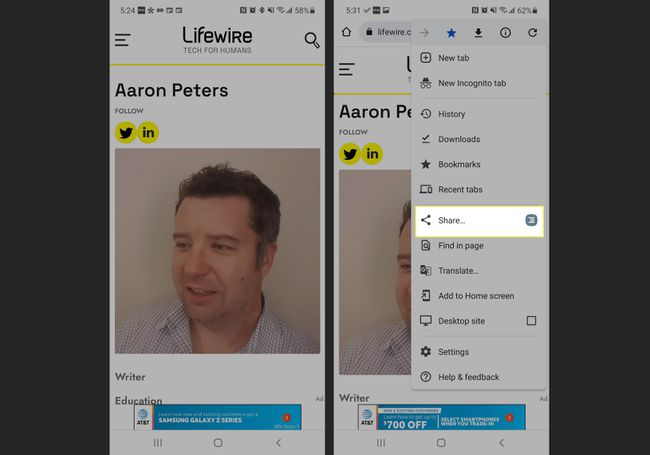
Seleziona l'app che desideri utilizzare per inviare la tua carta, ad esempio tramite SMS o un'altra app di messaggistica.
-
In alternativa, selezionare QR Code per fare in modo che Android generi un codice QR puoi mostrarlo agli altri direttamente sul tuo telefono o salvarlo in un file immagine che puoi posizionare altrove.
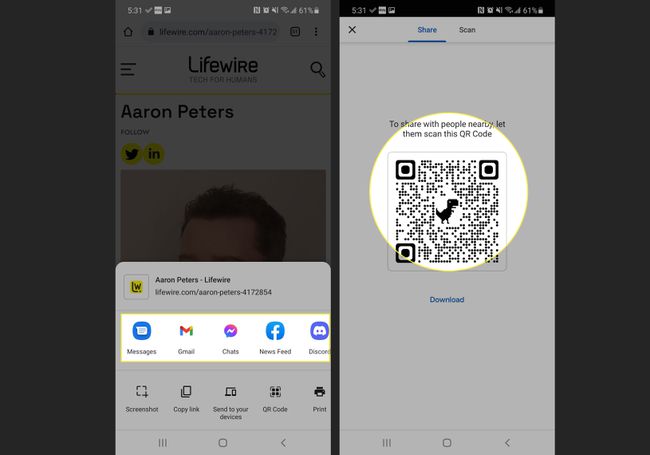
Come posso condividere un biglietto da visita digitale formattato come vCard?
Infine, potresti avere le tue informazioni di contatto salvate nel venerabile formato vCard. Come la condivisione di un biglietto da visita online, la condivisione di una vCard comporta l'invio del file a qualcuno. Quando il destinatario lo riceve, può utilizzare le applicazioni sul proprio dispositivo per aprirlo e importarlo nella propria rubrica. Le app includono Outlook su Windows, Contatti su macOS e le app Contatti integrate in iOS o Android.
Per condividere le tue informazioni di contatto in formato vCard, puoi allegarle a qualsiasi forma di comunicazione che accetti file allegati. Ad esempio, per allegarlo a un'e-mail in Microsoft Outlook, procedi come segue:
Crea un'email con qualsiasi altro contenuto di cui hai bisogno.
-
Clicca il Allega file pulsante dal Includere sezione del nastro.
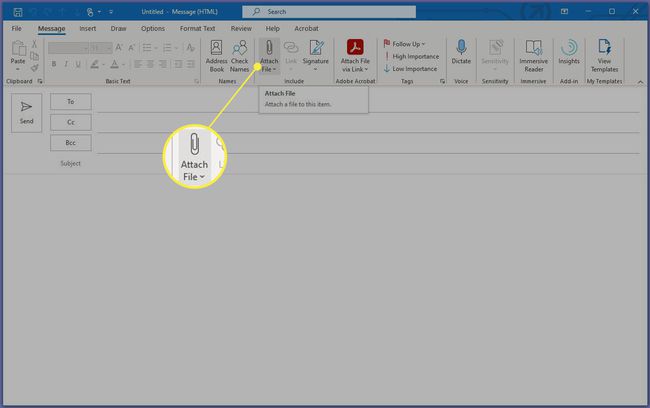
-
Seleziona la tua vCard dall'elenco Elementi recenti o cerca la sua posizione sul tuo PC.
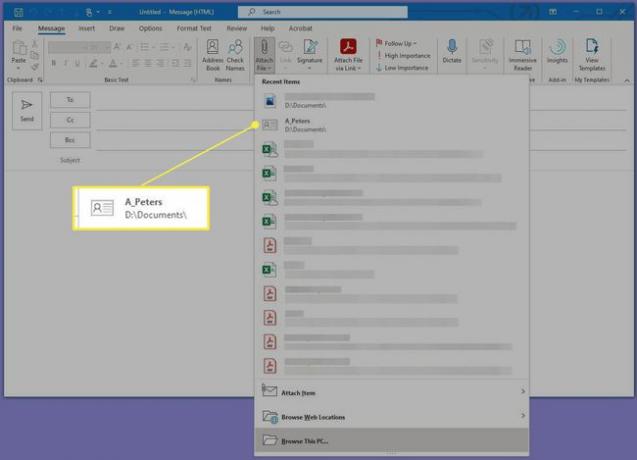
-
Dalla finestra di dialogo Inserisci file, seleziona il file vCard, quindi fai clic su Inserire.
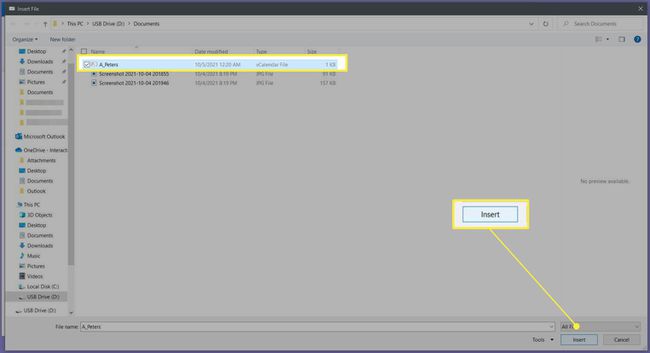
-
Invia l'e-mail contenente il tuo allegato vCard ai tuoi destinatari.
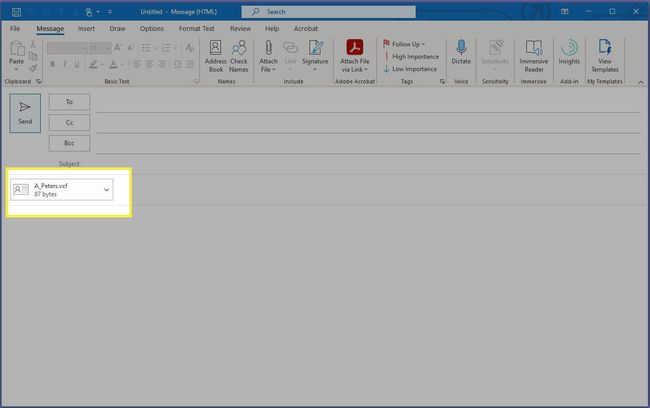
FAQ
-
Come si crea un biglietto da visita digitale?
Un modo per fare un biglietto da visita digitale è con Google utilizzando Gmail. Apri Gmail, fai clic sul menu della griglia e seleziona Contatti. Selezionare Crea contatto > Crea un contatto, inserisci le informazioni che desideri visualizzare, aggiungi un'immagine se lo desideri e fai clic su Salva. Per inviarlo, fare clic su Menù (tre punti) > Esportare > vCard > Esportaree allega la vCard a un messaggio Gmail in uscita.
-
Come posso scansionare il mio biglietto da visita per fare una copia digitale?
Se disponi di un biglietto da visita fisico, puoi utilizzare uno scanner o un'app di scansione per smartphone di terze parti, come Microsoft Office Lens per iOS o Android, per creare una copia digitale. Puoi anche usare Acquisizione Immagine per scansionare documenti su un Mac.
-
Perché avere un biglietto da visita digitale?
Un biglietto da visita digitale è facile e conveniente da condividere tramite SMS, e-mail, social media e altro. È facile personalizzare il tuo biglietto da visita digitale e adattarlo alle esigenze del cliente e, poiché non ci sono limiti di dimensione, puoi includere tutte le informazioni dettagliate che desideri.
